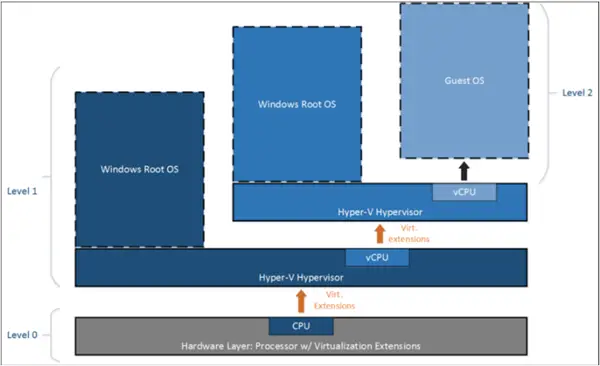Verschachtelte Virtualisierung können Sie einen Hypervisor innerhalb einer virtuellen Maschine ausführen. Windows 10 führte die verschachtelte Virtualisierung ein. Ob Sie es brauchen oder nicht, hier sind einige Informationen, die Sie interessieren könnten.
Container im Container: Über verschachtelte Virtualisierung in Windows
Früher konnte man parallele Container erstellen – so viele, wie es der Hauptspeicher zulässt – und diese für unterschiedliche Zwecke nutzen. Microsoft hat jetzt die Funktion der verschachtelten Virtualisierung mit seinem neuesten Insider Build mit der Nummer 10565 veröffentlicht. Die Funktion der verschachtelten Virtualisierung in Windows ermöglicht es Ihnen, Container in Containern zu erstellen. Obwohl die Funktion noch nicht perfekt ist, müssen Sie Folgendes wissen.
Virtualisierung mit Hyper V
Windows unterstützt Droka – damit können Sie einfache Container erstellen, die Sie parallel verwenden können, oder Hyber V-Container erstellen, die als besser als einfache Container gelten. Obwohl Sie Windows-Container parallel erstellen können, verwenden sie häufig dieselben Bibliotheken und Ressourcen. In diesem Fall können einer oder mehrere „schlechte“ Container einen Stau verursachen, indem sie Ressourcen zurückhalten und sie nicht für andere Container zur Verwendung freigeben. Das ist der einzige Nachteil, der zur Einführung von Hyper-V-Containern geführt hat.
Hyper-V-Container erstellen alles separat für jede virtuelle Atmosphäre. Das heißt, sogar das Betriebssystem wird neu erstellt und den Anwendungen bereitgestellt, die in diesem virtuellen Compartment ausgeführt werden. Das bedeutet, dass es keine gemeinsamen virtuellen Ressourcen und damit keine Konflikte gibt.
Verschachtelte Virtualisierungen in Windows werden durch Hyper V ermöglicht. Sie können andere Dinge ausprobieren, aber Microsoft sagt, dass die verschachtelte Virtualisierung derzeit nur mit Hyper V-Containern funktioniert. Sie müssen also darauf achten, einen Container zu erstellen und dann einen anderen innerhalb des ersten Containers zu erstellen. Wenn Sie versuchen, einen anderen Hypervisor zu verwenden oder parallel zu dem, was Sie bereits erstellt haben, einen weiteren Hyper-V-Container zu erstellen, funktioniert dies möglicherweise nicht. Es wirft jedoch eine Frage in meinem Kopf auf – sind parallele Container dann nicht in Windows möglich? Darüber werde ich auch im nächsten Abschnitt sprechen.
Nested Virtualization – Was ist das und wie wird es implementiert?
Wie bereits erwähnt, können Sie einen Hyper-V-Container erstellen. Dieser Container stellt sicher, dass andere Hypervisoren ihn nicht sehen dürfen. Das heißt, nur der Container wird als CPU angezeigt und die tatsächliche CPU ist möglicherweise für andere Hypervisoren nicht sichtbar, sodass Sie nicht einmal parallel einen anderen Container erstellen können. Der Zweifel besteht in diesem Fall darin, ob Sie zwei oder mehr Hyper-V-Container parallel erstellen können oder ob Sie Container nur innerhalb des ersten Containers erstellen können, den Sie erstellt haben.
Der Blog von Microsoft sagt, dass sobald Sie einen Hyper-V-Container erstellt haben, es anderen Hypervisoren nicht erlaubt, weitere Hyper-V-Container zu installieren, da sie die echte CPU nicht sehen können. Sie können keine weiteren Container außerhalb des bereits erstellten Containers erstellen? Wenn Sie dann andere Virtualisierer ausführen, denken sie, dass der Container die eigentliche CPU ist, und erstellen einen virtuellen Container in diesem Container.
Das ist verschachtelte Virtualisierung – wo Sie Container in Containern haben – auch das, jeder völlig unabhängig vom anderen: keine gemeinsam genutzten Bibliotheken oder Treiber. Klingt gut, abgesehen von diesem einen Zweifel an parallelen Containern. Hier ist das Bild, das ich mir von Microsoft ausgeliehen habe, um die Funktionsweise der verschachtelten Virtualisierung zu demonstrieren
Bei der Umsetzung der verschachtelten Virtualisierung sind verschiedene Faktoren zu prüfen. Einige Beispiele sind:
- Menge an RAM (denken Sie daran, dass RAM ein limitierender Faktor ist; Sie können nur so viele Container erstellen, wie Ihr RAM aufnehmen kann)
- Wird Ihr Prozessor unterstützt? (MS sagt, dass derzeit nur Intel VT-X unterstützt wird)
- Dynamischer Speicher muss ausgeschaltet sein
- Behalten Sie den Laufzeitspeicher und mehr im Auge
An diesem Punkt gibt es eine Vielzahl von Problemen, um die sich Microsoft möglicherweise in späteren Phasen kümmert. Aber um die verschachtelte Virtualisierung auszuprobieren, hat es ein PowerShell-Skript entwickelt, das Sie von GitHub aufrufen können.
Unterstützt Windows 11/10 verschachtelte Virtualisierung?
Ja, Windows 11 und Windows 10 unterstützen verschachtelte Virtualisierung. Zu Ihrer Information, es handelt sich nicht um eine softwarebasierte Funktionalität, sondern um eine Hardwarefunktion. Allerdings muss Ihre Computerhardware SLAT oder Second Level Address Translation unterstützen. Andernfalls können Sie auf Ihrem Computer keine verschachtelte Virtualisierung verwenden.
Wie aktiviere ich die verschachtelte Virtualisierung in Windows 11/10?
Wenn Sie Hyper-V zum Erstellen einer virtuellen Maschine verwenden, müssen Sie möglicherweise keine zusätzlichen Einstellungen aktivieren oder aktivieren. Wenn Sie hingegen Virtual Box oder VMware verwenden, um eine virtuelle Maschine zu erstellen, finden Sie die entsprechende Einstellung. Sie müssen sie aktivieren, bevor Sie die virtuelle Maschine ausführen, damit Sie eine andere virtuelle Maschine innerhalb des virtuellen Betriebssystems erstellen und verwenden können.
Informationen zum Erstellen verschachtelter Virtualisierungscontainer in Windows 10 und mehr finden Sie hier MSDN-Blogbeitrag.